Après avoir acheté un lecteur de disque, il vous suffit de l'installer rapidement sur votre ordinateur et de commencer à y écrire des données. Mais, très probablement, après avoir chargé le système d'exploitation, non seulement vous ne pourrez pas enregistrer, mais vous ne verrez pas non plus le disque installé dans la liste des lecteurs disponibles. Le fait est que vous devez formater le nouveau disque dur avant de l'utiliser. Sous Windows, c'est assez simple.

Nécessaire
Nouveau disque dur connecté à l'ordinateur. Système d'exploitation Windows 2000 et supérieur
Instructions
Étape 1
Ouvrez l'application utilitaire de gestion de l'ordinateur. Pour ce faire, faites un clic droit sur le raccourci "Poste de travail" situé sur le bureau, puis sélectionnez "Gérer" dans le menu contextuel.

Étape 2
Dans l'arborescence Gestion de l'ordinateur (locale) de l'utilitaire Gestion de l'ordinateur, développez la section Stockage et sélectionnez la section Gestion des disques. Le composant logiciel enfichable Gestion des disques s'ouvre sur le côté droit de Gestion de l'ordinateur et l'utilitaire Assistant d'initialisation et de conversion de disque se lance.
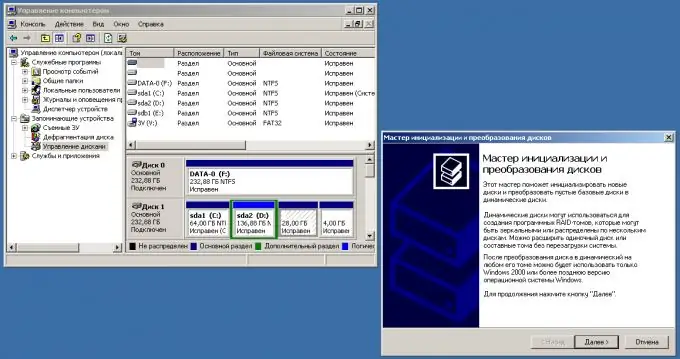
Étape 3
Initialisez le nouveau disque dur en suivant les instructions de l'assistant d'initialisation et de conversion de lecteurs.
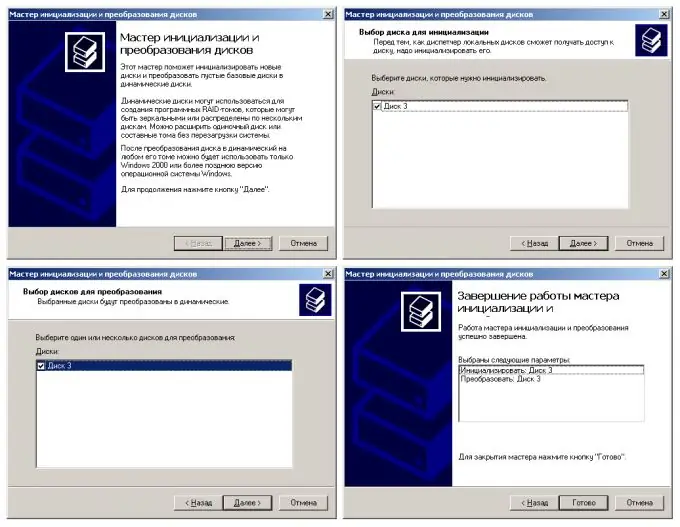
Étape 4
Convertissez un disque dur initialisé en un disque de base. Faites un clic droit sur le bouton du disque dur nouvellement initialisé dans la liste des lecteurs. Dans le menu contextuel, sélectionnez "Convertir en disque de base".
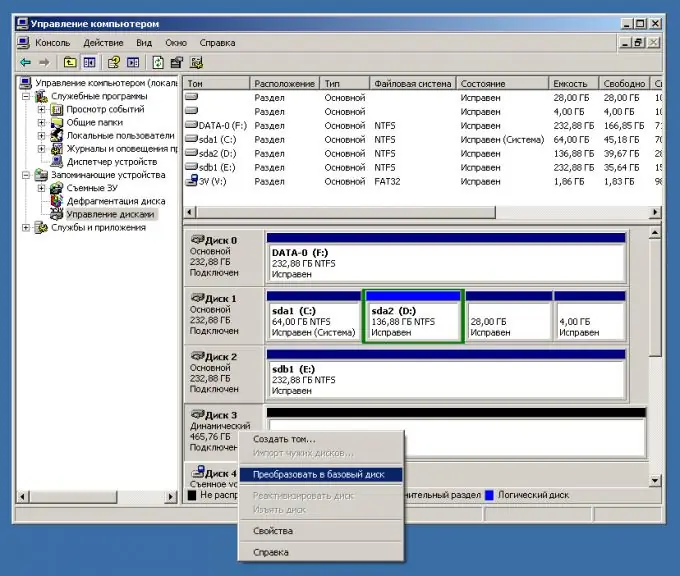
Étape 5
Commencez le processus de création d'une nouvelle partition sur le disque dur connecté. Pour cela, sélectionnez-le dans la liste des disques disponibles, faites un clic droit sur l'élément représentant le disque, sélectionnez "Créer une partition…" dans le menu contextuel. L'assistant de création de partition de disque dur démarre.
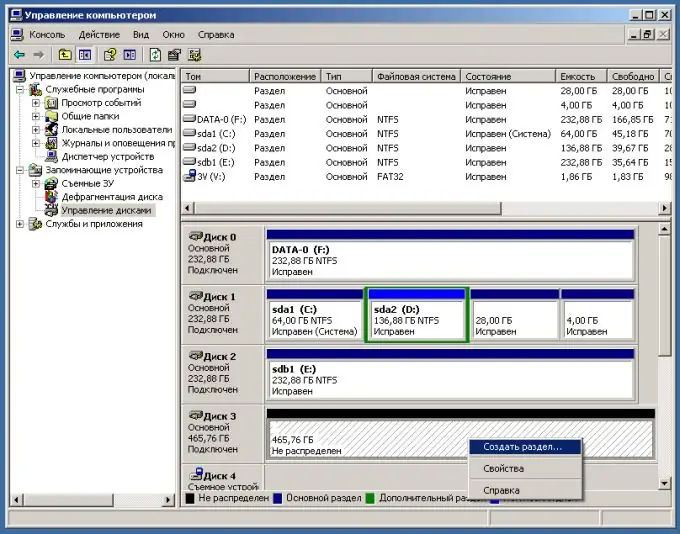
Étape 6
Créez une partition sur votre disque dur. Pour ce faire, suivez les instructions de l'assistant de création de partition. Étant donné que le disque est nouveau, créez une partition principale. Si vous avez l'intention de créer plusieurs partitions sur ce disque, spécifiez la taille requise de la partition principale.
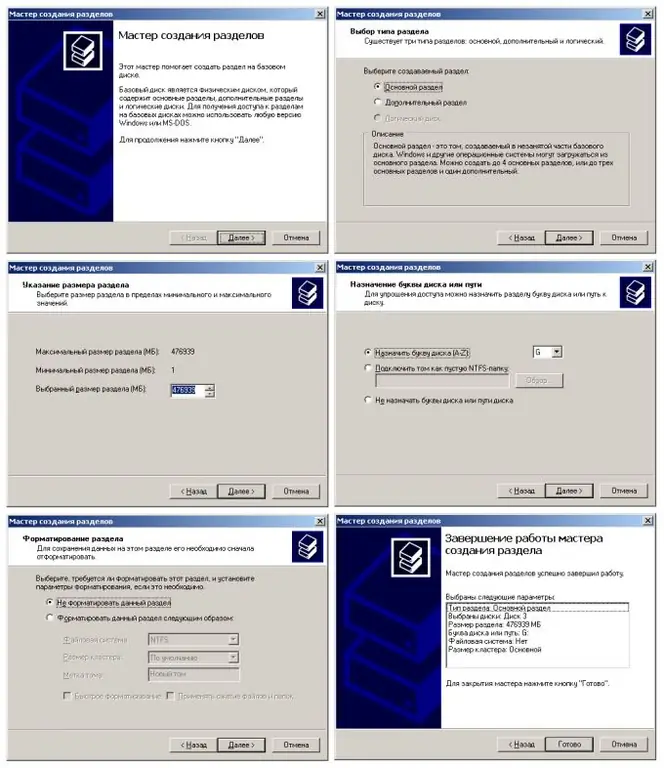
Étape 7
Formatez la partition que vous venez de créer sur votre disque dur. Pour cela, dans la liste des disques disponibles dans l'élément représentant le disque, faites un clic droit sur la zone représentant la partition. Dans le menu contextuel, sélectionnez l'élément "Format…". Une boîte de dialogue apparaît dans laquelle vous pouvez sélectionner le type de système de fichiers, la taille du cluster, le type de format et le nom de volume. Après avoir cliqué sur le bouton "OK", le processus de formatage commencera.






